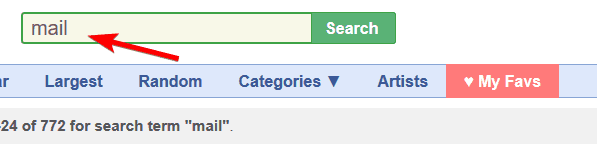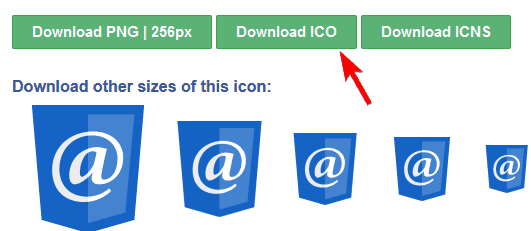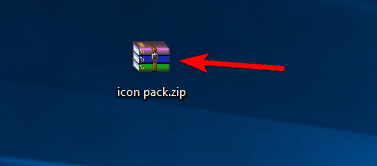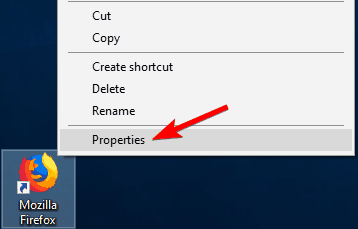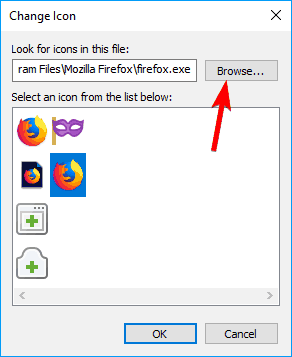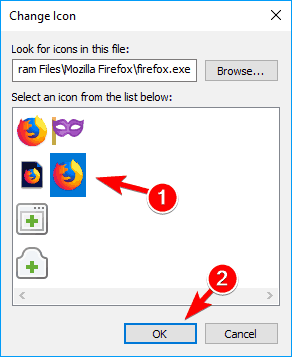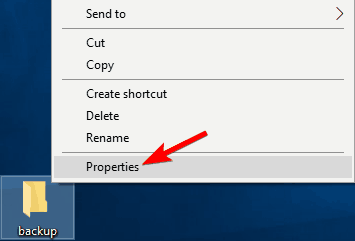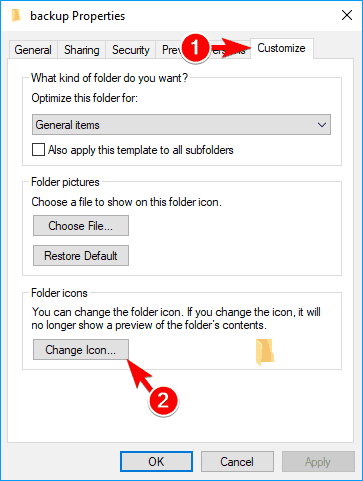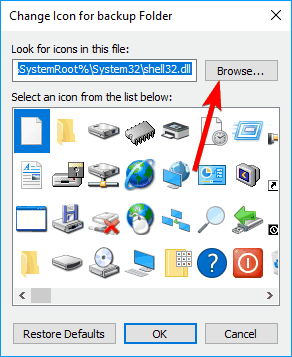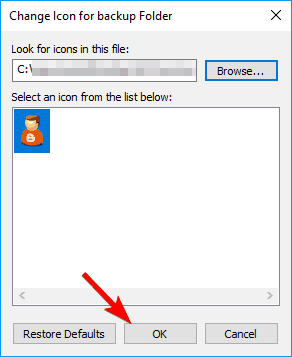Come scaricare i pacchetti di icone di Windows 10
Ultimo aggiornamento: 12 aprile 2019
Per risolvere vari problemi del PC, consigliamo Restoro PC Repair Tool: questo software riparerà gli errori comuni del computer, ti proteggerà dalla perdita di file, malware, guasti hardware e ottimizzerà il tuo PC per le massime prestazioni. Risolvi i problemi del PC e rimuovi i virus ora in 3 semplici passaggi:
- Scarica Restoro PC Repair Tool fornito con tecnologie brevettate (brevetto disponibile qui ).
- Fare clic su Avvia scansione per trovare i problemi di Windows che potrebbero causare problemi al PC.
- Fare clic su Ripara tutto per risolvere i problemi che interessano la sicurezza e le prestazioni del computer
- Restoro è stato scaricato da 651.404 lettori questo mese.
Anche se Windows 8, Windows 10 hanno un aspetto molto migliore rispetto alle versioni precedenti di Windows, alcuni di noi desiderano comunque personalizzare i nostri dispositivi per renderli diversi dal layout predefinito.
Un modo per farlo è cambiare i temi, cambiare i caratteri o altri elementi. Un ottimo modo per personalizzare i nostri computer Windows 8, Windows 10 è modificare le icone predefinite e aggiungere alcuni design personalizzati.
Mentre in passato questo veniva fatto facilmente con icon pack e software di personalizzazione, in Windows 8, Windows 10 questi programmi non sono più disponibili.
Potrebbero esserci alcuni Transformation Pack che funzionano su Windows 10, Windows 8, ma non consiglio di usarli, poiché spesso sono pieni di bug e rendono instabile il tuo sistema.
Come scaricare i pacchetti di icone per Windows e sostituire le icone di Windows predefinite?
La personalizzazione dell’installazione di Windows 10 è piuttosto semplice con i pacchetti di icone e in questo articolo tratteremo i seguenti argomenti:
-
Pacchetto di icone delle cartelle di Windows 10: il modo migliore per modificare le icone è scaricare un pacchetto di icone. In questo articolo ti mostreremo in dettaglio come scaricare un icon pack, estrarlo e modificare le tue icone.
-
Icon pack Windows sostituzione – Utilizzando un icon pack è possibile sostituire facilmente quasi tutte le icone di Windows. Tuttavia, se si desidera sostituire tutte le icone di sistema, è possibile utilizzare un’applicazione di terze parti per farlo.
-
Icone di Windows troppo grandi, troppo piccole: un problema riscontrato da molti utenti è che le loro icone sono troppo grandi o troppo piccole. Abbiamo già scritto un articolo su come correggere le icone di grandi dimensioni in Windows 10, quindi assicurati di controllarlo.
-
Icone di Windows non visualizzate, lampeggianti – Secondo alcuni utenti, le loro icone non vengono visualizzate. Abbiamo già spiegato come correggere le icone mancanti su Windows 10, quindi potresti voler controllare l’articolo per soluzioni dettagliate.
-
Caselle bianche delle icone di Windows: questo è un altro problema causato dalla mancanza di file di icone. Molti utenti hanno riferito di ricevere caselle bianche anziché icone sul proprio PC.
-
Le icone di Windows non si aprono, non si caricano: un altro problema segnalato dagli utenti è l’impossibilità di aprire o caricare le proprie icone. Questo problema può essere causato dalla mancanza di file di icone, ma puoi facilmente sostituirli.
-
Le icone di Windows si riorganizzano – Diversi utenti hanno segnalato che le icone continuano a riorganizzarsi. Questo è un problema minore e può essere risolto modificando le impostazioni.
-
Icone di Windows capovolte: questo è un problema insolito che a volte può apparire. Secondo gli utenti, a volte le loro icone possono essere capovolte. Questo è molto probabilmente correlato alla tua configurazione grafica.
-
Icone della barra delle applicazioni di Windows mancanti, non visualizzate – Diversi utenti hanno segnalato che le icone sul proprio PC mancano o non vengono visualizzate affatto. Tuttavia, dovresti essere in grado di risolvere il problema seguendo la nostra guida.
-
- *
Download di icone per Windows 10, Windows 8
I file di icone si trovano praticamente ovunque. Inoltre, è possibile scaricare interi pacchetti di icone dedicati all’uso con altri programmi e selezionare da essi i file .ico.
Questi sono i file di icone che possono essere scambiati con quelli predefiniti. Ti darò alcuni esempi di pacchetti di icone, ma ce ne sono molti altri sul Web e tutto ciò che devi fare è cercarli.
IconArchive, IconFinder e FindIcons sono i più grandi database di icone sul Web e memorizzano praticamente qualsiasi icona tu possa desiderare. Questi motori di ricerca di icone sono la soluzione migliore per trovare un’icona particolare che desideri.
Per trovare una determinata icona, devi solo seguire questi semplici passaggi:
- Visita qualsiasi sito web che ospita icone.
- Nella barra di ricerca inserisci il termine desiderato.
![Come scaricare i pacchetti di icone di Windows 10]()
- Ora vedrai l’elenco delle icone che soddisfano i tuoi criteri di ricerca. Seleziona l’icona desiderata.
![Come scaricare i pacchetti di icone di Windows 10]()
- Dovrebbero essere presentate diverse opzioni di download. Seleziona per scaricare la tua icona in formato .ico.
![Come scaricare i pacchetti di icone di Windows 10]()
Come puoi vedere, scaricare nuove icone è piuttosto semplice e molti siti web supportano vari filtri che ti consentono di ordinare le tue icone per colore o dimensione.
Trovare nuove icone è piuttosto semplice, ma se vuoi cambiare più icone sul tuo PC, dovrai scaricare ogni icona individualmente.
Oltre a cercare siti Web di icone, gli utenti possono scaricare pacchetti di icone ed estrarre i file di icone.
Ti mostrerò tra pochi minuti come cambiare le icone predefinite con file .ico o .icl. Per ora, ecco alcuni pacchetti di icone a cui potresti voler dare un’occhiata:
Tieni presente che altri file di immagine non funzionano come file di icone e se desideri creare le tue icone dalle immagini, potresti voler cercare alcuni convertitori di immagini che offrono questa opzione.
Esegui una scansione del sistema per scoprire potenziali errori
Fare clic su Avvia scansione per trovare i problemi di Windows.
Fare clic su Ripara tutto per risolvere i problemi con le tecnologie brevettate.
Esegui una scansione del PC con Restoro Repair Tool per trovare errori che causano problemi di sicurezza e rallentamenti. Al termine della scansione, il processo di riparazione sostituirà i file danneggiati con nuovi file e componenti di Windows.
Abbiamo già coperto alcuni dei migliori strumenti per convertire le icone in Windows 10, quindi assicurati di controllarli.
Se provi ad aggiungere un’immagine normale come icona, Windows 8, Windows 10 non te lo consentono, quindi assicurati di tenerlo a mente quando scarichi i pacchetti di icone.
Alcuni di loro hanno altri formati perché vengono utilizzati da programmi dedicati che li installano su altre versioni di Windows.
Se scarichi un icon pack, tutte le icone verranno inserite in un archivio .zip. Windows può funzionare con archivi zip senza utilizzare una soluzione di terze parti, quindi non è necessario installare nulla.
Tuttavia, se lavori spesso con .zip e altri archivi, di recente abbiamo scritto un articolo sui migliori archiviatori di file per Windows, quindi assicurati di controllarlo.
Dopo aver scaricato un icon pack, devi solo fare quanto segue:
- Fare doppio clic sull’archivio scaricato per aprirlo.
![Come scaricare i pacchetti di icone di Windows 10]()
- Una volta aperto l’archivio, è sufficiente estrarre tutti i file nella posizione desiderata. Puoi anche estrarre rapidamente i file semplicemente trascinandoli e rilasciandoli.
L’uso di un pacchetto di icone ha i suoi vantaggi, poiché scaricherai più icone in un archivio, ma prima di poterle effettivamente utilizzare, dovrai estrarre i file seguendo le istruzioni sopra.
Modifica delle icone predefinite
Cambiare un’icona è molto semplice e puoi farlo con un paio di clic. Per modificare un’icona di qualsiasi applicazione o collegamento, è sufficiente eseguire le seguenti operazioni:
- Individua il collegamento o l’applicazione di cui desideri modificare l’icona e fai clic con il pulsante destro del mouse. Scegli Proprietà dal menu.
![Come scaricare i pacchetti di icone di Windows 10]()
- Quando si apre la finestra Proprietà, è necessario fare clic sul pulsante Cambia icona.
![Come scaricare i pacchetti di icone di Windows 10]()
- Quando si apre la finestra Cambia icona, fare clic sul pulsante Sfoglia.
![Come scaricare i pacchetti di icone di Windows 10]()
- Ora seleziona la cartella che contiene le icone scaricate.
- Una volta tornati alla finestra Cambia icona, l’elenco delle icone disponibili dovrebbe essere aggiornato. Ora seleziona l’icona desiderata e fai clic su OK.
![Come scaricare i pacchetti di icone di Windows 10]()
Dopo averlo fatto, l’icona del collegamento dovrebbe essere aggiornata.
Puoi anche cambiare l’icona per qualsiasi cartella sul tuo PC. Questo processo è leggermente diverso per le cartelle, ma puoi modificare l’icona procedendo come segue:
- Fare clic con il pulsante destro del mouse sulla directory di cui si desidera modificare l’icona. Scegli Proprietà dal menu.
![Come scaricare i pacchetti di icone di Windows 10]()
- Vai alla scheda Personalizza. Ora nella sezione delle icone delle cartelle fai clic sul pulsante Cambia icona.
![Come scaricare i pacchetti di icone di Windows 10]()
- Apparirà ora l’elenco delle icone. Se desideri utilizzare un’icona personalizzata, fai clic sul pulsante Sfoglia.
![Come scaricare i pacchetti di icone di Windows 10]()
- Seleziona l’icona desiderata. Ora torna alla finestra Cambia icona e fai clic su OK per salvare le modifiche.
![Come scaricare i pacchetti di icone di Windows 10]()
Tieni presente che queste modifiche si applicano solo al file o alla cartella selezionata, quindi se desideri modificare più icone, devi farlo una alla volta.
Cambiare le icone è uno dei modi più semplici e semplici per personalizzare Windows 10 e dopo aver letto la nostra guida dovresti essere in grado di cambiare qualsiasi icona sul tuo PC con facilità.
Nota del redattore: questo post è stato originariamente pubblicato nell’aprile 2013 e da allora è stato completamente rinnovato e aggiornato per freschezza, accuratezza e completezza.
LEGGI ANCHE:
- Correzione: le icone di sincronizzazione di Dropbox non vengono visualizzate in Windows 10
- Icone di Windows 10 non funzionanti [Correzione]
- Risolto: quando fai clic su Icone sulla barra delle applicazioni di Windows 10, il riquadro a comparsa non si apre
- Correzione: impossibile eliminare file, cartelle o icone in Windows 10
- Alcune delle icone delle app di Windows 8 e 10 non vengono visualizzate per me